Criar e gerenciar equipes
Ultima atualização: Abril 28, 2025
Disponível com qualquer uma das seguintes assinaturas, salvo menção ao contrário:
|
|
|
|
|
|
|
|
|
|
As equipes no HubSpot permitem organizar os usuários em grupos para fins organizacionais e de relatórios. Você pode ter uma equipe principal e equipes extras.
O usuário Enterprise também poderá criar uma hierarquia da equipe, colocando as equipes umas sob as outras para organizá-las. As equipes acima podem ver tudo o que pertence abaixo delas, mas as equipes abaixo não podem ver tudo o que pertence à equipe acima delas.
Usuários com Superadministrador ou permissão Adicionar e editar usuários num Marketing hub, Sales hub, ou Service hub Profissional ou Empresa conta também pode atribuir um usuário a equipes extras.
Observação: o número de equipes que você pode criar depende da sua assinatura. Saiba mais sobre os limites de equipe da sua conta.
Criar equipes
- Na sua conta HubSpot, clique no ícone de configurações settings icon na barra de navegação superior.
- No menu da barra lateral esquerda, acesse Usuários e equipes.
- Clique na guia Equipes e em Criar equipe.
- No painel direito, insira o nome da equipe.
- O usuário Enterprise poderá criar uma hierarquia de equipe e colocar a nova equipe abaixo de uma existente:
- Clique na caixa de seleção Colocar esta equipe abaixo de outra.
- Clique no menu suspenso Esta equipe está abaixo de para selecionar a equipe.
- Para adicionar membros à equipe, clique no menu suspenso Membros da equipe e selecione os usuários.
Observação:
- Se o membro da equipe fizer parte de uma equipe principal diferente, ele será automaticamente definido como um membro da equipe adicional. Saiba como alterar a equipe principal de um usuário.
-
Ser um membro extra de uma equipe só permite que o usuário acesse os registros e o conteúdo da equipe. Os membros extras da equipe não serão incluídos em nenhum relatório da equipe, em regras de roteamento (por exemplo, regras de roteamento de conversas), em notificações da equipe (exceto para notificações de formulários) ou em ações de rotação de fluxo de trabalho. Eles também não poderão exibir nenhuma das exibições de registro personalizadas da equipe configuradas para a barra lateral esquerda, coluna intermediária ou barra lateral esquerda, e não poderão ser etiquetadas na caixa de entrada de conversas comments.
- Os membros da equipe principal verão qualquer visualizações de registros personalizadas configuradas para a equipe.
- Os membros de equipes extras obtêm os benefícios hierárquicos dos membros da equipe principal para equipes aninhadas. Isso significa que um usuário que é membro de uma equipe extra de uma equipe que tem várias equipes aninhadas também terá visibilidade sobre essas membros da equipe extra e, de um ponto de vista hierárquico, ficará visível para as equipes principais acima dessa.
- Clique em Salvar.
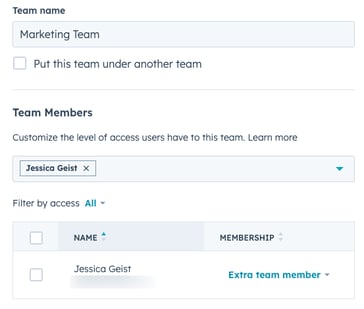
Editar equipes existentes
Quando uma equipe é criada, você pode editar suas informações, movê-las entre as equipes (somente para Enterprise) ou excluí-las.
Para editar uma equipe existente:
- Na sua conta HubSpot, clique no ícone de configurações settings icon na barra de navegação superior.
- No menu da barra lateral esquerda, acesse Usuários e equipes.
- Clique na guia Equipes.
- Procurar ou pesquisar sua equipe. Se você for um usuário Enterprise e a equipe que você deseja editar estiver abaixo de uma equipe, clique primeiro no nome da equipe principal para localizar suas equipes para edição.
- Passe o cursor do mouse sobre o nome da equipe e clique em Editar.
- Altere o campo Nome da equipe, se necessário.
- Para adicionar ou remover usuários da equipe, use o menu suspenso Membros da equipe e selecione os usuários que você deseja adicionar ou remover. Você também pode gerenciar a equipe de um usuário nas Configurações.
- Clique em Salvar.
Observe: usuários com Equipe permissões de propriedade podem acessar registros pertencentes a qualquer membro de seu grupo atribuído. equipes e, se você tiver equipes aninhadas (Empreendimento somente), os membros das equipes aninhadas da equipe. Aprender mais sobre permissões somente de equipe .
Para mover uma equipe para baixo de outra para criar uma equipe aninhada (somente para Enterprise):
- Na sua conta HubSpot, clique no ícone de configurações settings icon na barra de navegação superior.
- No menu da barra lateral esquerda, acesse Usuários e equipes.
- Clique na guia Equipes.
- Procurar ou pesquisar sua equipe. Se você for um usuário Enterprise e a equipe que você deseja editar estiver aninhada abaixo de uma equipe, clique primeiro no nome da equipe principal para localizar suas equipes para edição.
- Passe o cursor do mouse sobre o nome da equipe e clique em Mover.
- Na caixa de diálogo:
- Use o menu suspenso Equipes para selecionar as equipes que deseja mover. Todas as equipes aminhadas sob essa equipe também serão movidas.
- Use o menu suspenso Esta equipe está para selecionar a nova equipe para a qual você deseja mover as equipes selecionadas para baixo.
- Clique em Salvar.
Para excluir uma equipe:
Observação: se houver algum ativo atribuído à equipe, é recomendável reatribui-lo a outra equipe antes da exclusão. Se esses ativos não forem atribuídos a nenhuma outra equipe durante a exclusão, eles ficarão desatribuídos e disponíveis para todos na conta visualizarem.
- Na sua conta HubSpot, clique no ícone de configurações settings icon na barra de navegação superior.
- No menu da barra lateral esquerda, acesse Usuários e equipes.
- Clique na guia Equipes.
- Procurar ou pesquisar sua equipe. Se você for um usuário Enterprise e a equipe que você deseja editar estiver abaixo de outra equipe, clique primeiro no nome da equipe acima para localizar suas equipes para edição.
- Passe o cursor do mouse sobre o nome da equipe e clique em Excluir.
- Na caixa de diálogo, clique Excluir equipe.
Gerenciar as equipes de um usuário a partir das configurações do usuário
Além de editar os membros da equipe na página de configurações de equipe, você também pode definir as equipes de um usuário a partir de suas configurações:
- Na sua conta HubSpot, clique no ícone de configurações settings icon na barra de navegação superior.
- No menu da barra lateral esquerda, acesse Usuários e equipes.
- Clique no nome do usuário.
- Na página de configurações do usuário, clique na guia Configuração.
- Na barra lateral esquerda, clique em Equipes.
- Use o menu suspenso Equipe principal para selecionar a equipe principal do usuário.
- Se o usuário estiver atribuído a uma equipe principal, você poderá usar o menu suspenso Equipes extras para atribuí-los a equipes adicionais.

- Clique em Salvar.
